Το iPhone σας μπορεί να είναι η καλύτερη κάμερα που είχατε ποτέ. Είναι πάντα πάνω σας, έχει ένα τεράστιο σκόπευτρο και μπορεί να τραβήξει όμορφες φωτογραφίες σε μια στιγμή. Αλλά ακόμα καλύτερα από αυτό, η κάμερα του iPhone σας προσφέρει επίσης μια σειρά από διαφορετικές λειτουργίες λήψης που μπορείτε να χρησιμοποιήσετε.
Από slo-mo βίντεο έως πανοραμικά τοπία, θα εξερευνήσουμε όλες τις διαφορετικές λειτουργίες κάμερας στο iPhone σας, εξηγώντας τι κάνουν και πώς να τις χρησιμοποιήσετε.
Μέχρι το τέλος αυτού του οδηγού, θα ξέρετε πώς να χρησιμοποιείτε κάθε λειτουργία κάμερας iPhone σαν επαγγελματίας.
Περιεχόμενα
- Σχετίζεται με:
- Πώς να αλλάξετε τη λειτουργία κάμερας στο iPhone σας
- Λειτουργία φωτογραφίας στην κάμερα iPhone
- Λειτουργία πορτραίτου στην κάμερα του iPhone
- Λειτουργία Pano στην κάμερα του iPhone
- Λειτουργία βίντεο στην κάμερα iPhone
- Λειτουργία Slo-Mo στην κάμερα iPhone
- Λειτουργία Time-Lapse στην κάμερα του iPhone
- Επεξεργαστείτε φωτογραφίες και βίντεο στην τελειότητα με την εφαρμογή Φωτογραφίες
-
Ποια είναι η αγαπημένη σας λειτουργία κάμερας iPhone;
- Σχετικές αναρτήσεις:
Σχετίζεται με:
- Προβολή, ταξινόμηση και αναζήτηση φωτογραφιών κατά ημερομηνία σε iPhone και iPad
- Λειτουργία πορτρέτου iPhone Επεξήγηση: Τι είναι και πώς να το χρησιμοποιήσετε
- Ένας πλήρης οδηγός για την επεξεργασία φωτογραφιών στο iPhone σας
Πώς να αλλάξετε τη λειτουργία κάμερας στο iPhone σας
Πριν εξηγήσουμε τι κάνουν όλες οι διαφορετικές λειτουργίες κάμερας στο iPhone σας, πρέπει πρώτα να σας δείξουμε πώς να αλλάζετε μεταξύ των λειτουργιών. Αυτό είναι πολύ εύκολο - πιθανότατα το έχετε ήδη κάνει στο παρελθόν.
Για να αλλάξετε τη λειτουργία κάμερας iPhone:
- Ανοιξε το ΦΩΤΟΓΡΑΦΙΚΗ ΜΗΧΑΝΗ εφαρμογή στο iPhone σας.
- Πατήστε τη λειτουργία που θέλετε να χρησιμοποιήσετε στο κάτω μέρος της οθόνης (ή στο πλάι αν βρίσκεστε σε οριζόντια λειτουργία). Η τρέχουσα λειτουργία σας επισημαίνεται με κίτρινο χρώμα.
- Εναλλακτικά, σύρετε προς τα αριστερά ή προς τα δεξιά στην οθόνη για γρήγορη εναλλαγή από τη μία λειτουργία στην επόμενη.
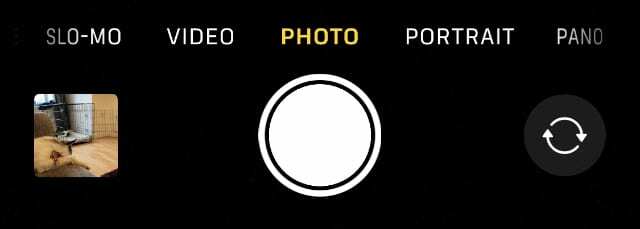
Καθώς αλλάζετε μεταξύ των λειτουργιών κάμερας στο iPhone σας, θα δείτε μια νέα επιλογή χειριστηρίων λήψης να εμφανίζεται γύρω από τις άκρες της οθόνης. Πατήστε το βέλος για να ρυθμίσετε αυτά τα χειριστήρια σύμφωνα με τις προτιμήσεις σας.
Από προεπιλογή, η εφαρμογή Κάμερα ανοίγει πάντα σε λειτουργία φωτογραφίας. Ωστόσο, εάν θέλετε να ανοίξει στην τελευταία λειτουργία κάμερας που χρησιμοποιήσατε, μεταβείτε στο Ρυθμίσεις > Κάμερα > Διατήρηση ρυθμίσεων και ενεργοποιήστε Λειτουργία κάμερας.
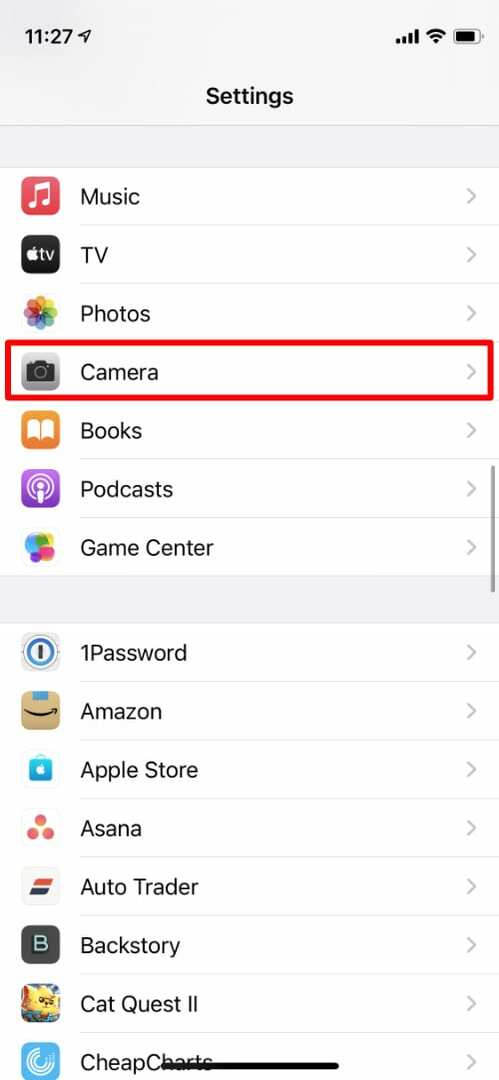
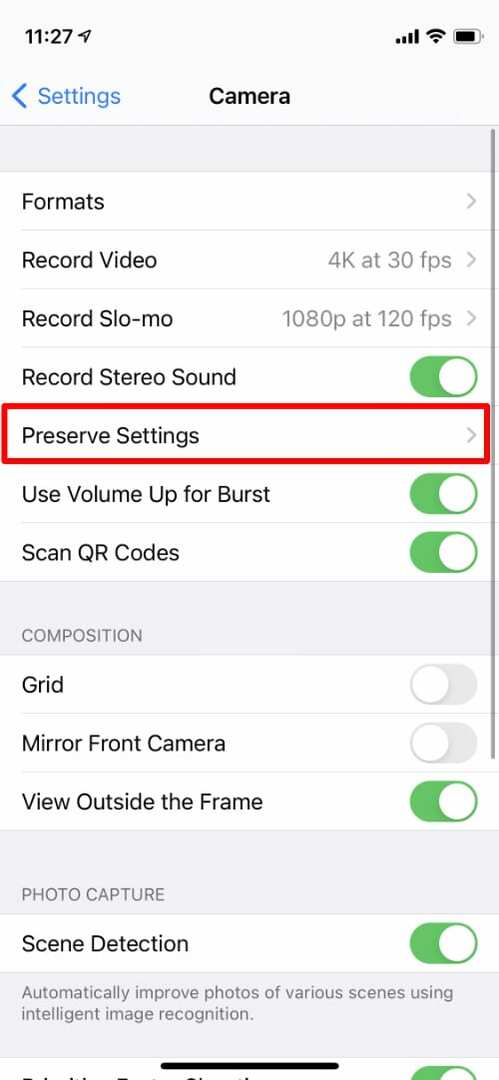
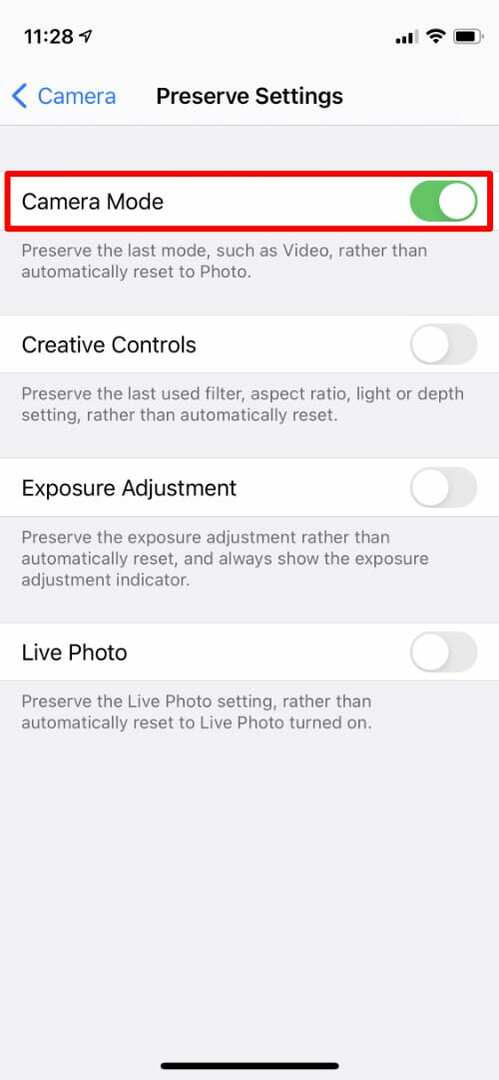
Λειτουργία φωτογραφίας στην κάμερα iPhone
Η λειτουργία φωτογραφίας είναι η τυπική λειτουργία στην κάμερα του iPhone σας. είναι αυτό που χρησιμοποιείτε για να τραβήξετε κανονικές φωτογραφίες. Μπορείτε επίσης να χρησιμοποιήστε τη λειτουργία φωτογραφίας για να τραβήξετε ζωντανές φωτογραφίες εάν η συσκευή σας τα υποστηρίζει.
Στη λειτουργία φωτογραφίας, θα δείτε ένα μεγάλο λευκό παραθυρόφυλλο κουμπί. Πατήστε το για να τραβήξετε μια φωτογραφία.

Μπορείτε επίσης να πατήσετε παρατεταμένα το παραθυρόφυλλο κουμπί για να ξεκινήσει η εγγραφή βίντεο QuickTake. Το βίντεο σταματά όταν αφήσετε το δάχτυλό σας, εκτός εάν σύρετε πάνω στο κλειδαριά εικονίδιο για να συνεχίσετε την εγγραφή ακόμα και αφού σηκώσετε το δάχτυλό σας.
Λειτουργία πορτραίτου στην κάμερα του iPhone
Η λειτουργία πορτραίτου θολώνει το φόντο της φωτογραφίας σας ενώ διατηρεί το θέμα εστιασμένο για να δημιουργήσει αυτό που είναι γνωστό ως εφέ bokeh. Αυτό έχει ως αποτέλεσμα εντυπωσιακές εικόνες που επιτρέπουν στο θέμα της φωτογραφίας σας (είτε πρόκειται για άτομο, αντικείμενο ή κατοικίδιο) να ξεπηδήσει από το φόντο.

Μια κάμερα επιτυγχάνει παραδοσιακά αυτό το εφέ βάθους πεδίου αλλάζοντας το διάφραγμα του φακού, αλλά το iPhone σας χρησιμοποιεί αντ 'αυτού τη μαγεία λογισμικού. Έξυπνοι αλγόριθμοι βρίσκουν το θέμα της φωτογραφίας σας και στη συνέχεια θολώνουν το φόντο ανάλογα.
Ως αποτέλεσμα, μπορείτε να αλλάξετε το διάφραγμα (μετρούμενο σε f-stop) για να αυξήσετε ή να μειώσετε τη θολότητα του φόντου.
Μπορείτε επίσης να χρησιμοποιήστε τη λειτουργία Πορτραίτου στο iPhone σας για να προσθέσετε φωτισμό λογισμικού στο πρόσωπο ενός ατόμου. Αυτά τα φώτα μπορούν να ενισχύσουν τις ανταύγειες και τις σκιές, δημιουργώντας το εφέ φωτισμού στούντιο από το τίποτα.
Η λειτουργία πορτραίτου είναι διαθέσιμη μόνο στα iPhone 7 Plus, iPhone 8 Plus, iPhone X και νεότερες εκδόσεις.
Λειτουργία Pano στην κάμερα του iPhone
Η λειτουργία Pano σάς επιτρέπει να τραβήξετε μια πανοραμική φωτογραφία γυρίζοντας αργά το iPhone σας στο πλάι. Το αποτέλεσμα είναι μια εξαιρετικά ευρεία φωτογραφία που καταγράφει 180 μοίρες ή περισσότερες από το περιβάλλον σας.
Αυτό ουσιαστικά λειτουργεί με τη λήψη πολλών φωτογραφιών και τη ραφή τους τόσο καλά που δεν μπορείτε να δείτε τις ραφές.
Για να χρησιμοποιήσετε τη λειτουργία Pano, πατήστε το κουμπί κλείστρου και ακολουθήστε τις οδηγίες στην οθόνη για να μετακινήσετε το iPhone σας στο πλάι. Λειτουργεί καλύτερα αν στέκεστε στο ίδιο σημείο και γυρίσετε ολόκληρο το σώμα σας στο πλάι.
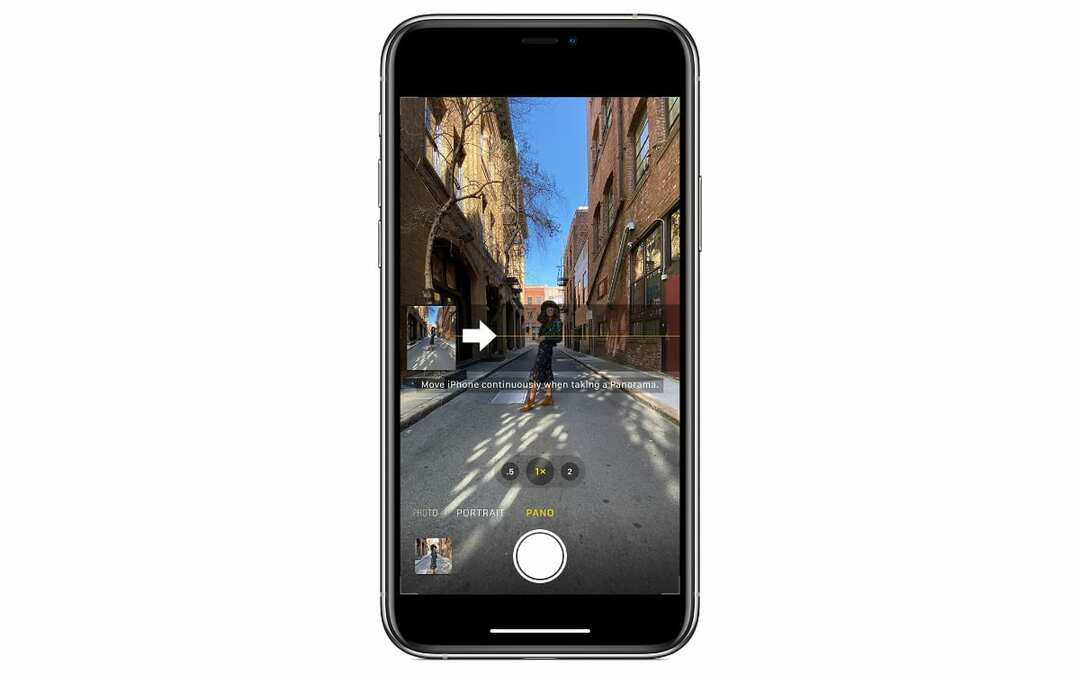
Το iPhone σας μπορεί να σας πει να κινηθείτε πιο αργά, να κινηθείτε πιο γρήγορα, να μετακινηθείτε προς τα κάτω ή να ανεβείτε. Ακολουθήστε τις οδηγίες για να βεβαιωθείτε ότι η κάμερα του iPhone σας καταγράφει όλα όσα χρειάζεται για μια καλή πανοραμική προβολή.
Εάν άτομα ή αντικείμενα κινούνται ενώ περνάτε από δίπλα τους, μπορεί να φαίνονται παραμορφωμένα στην τελική φωτογραφία, οπότε προσπαθήστε να το αποφύγετε όπου είναι δυνατόν.
Από προεπιλογή, η λειτουργία Pano καταγράφει πανοραμικές φωτογραφίες από αριστερά προς τα δεξιά, αλλά μπορείτε να το αντιστρέψετε πατώντας το βέλος.
Μπορείτε επίσης να δημιουργήσετε μια πιο σύντομη πανοραμική φωτογραφία πατώντας το παραθυρόφυλλο πατήστε ξανά αφού αρχίσετε να σταματάτε εκεί που βρίσκεστε.
Λειτουργία βίντεο στην κάμερα iPhone
Όπως θα περίμενε κανείς, η λειτουργία βίντεο σάς επιτρέπει να χρησιμοποιείτε το iPhone σας για τη λήψη εγγραφών βίντεο. Όταν βρίσκεται σε λειτουργία βίντεο, το κουμπί κλείστρου αλλάζει σε κόκκινο Ρεκόρ κουμπί.
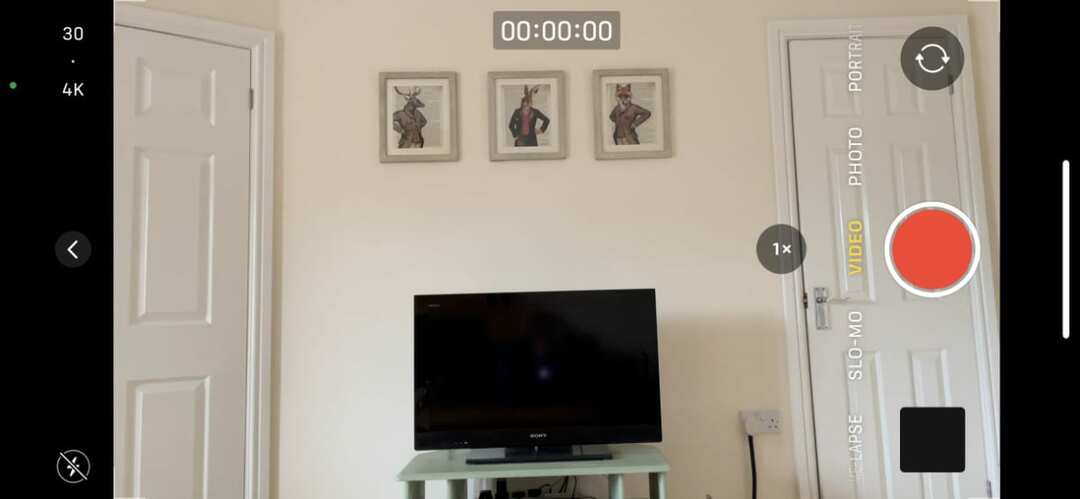
Πατήστε το Ρεκόρ κουμπί για να ξεκινήσει η εγγραφή και, στη συνέχεια, πατήστε το ξανά για να σταματήσετε.
Κατά την εγγραφή, μπορείτε επίσης να πατήσετε το λευκό παραθυρόφυλλο κουμπί που φαίνεται να τραβάει μια φωτογραφία χωρίς να διακόπτει την εγγραφή βίντεο.
Διατίθενται διάφορες διαφορετικές επιλογές για την ποιότητα του βίντεο και τον ρυθμό καρέ, ανάλογα με το μοντέλο του iPhone σας. Μπορείτε να δείτε την τρέχουσα ποιότητα βίντεο και ρυθμό καρέ στο επάνω μέρος της οθόνης. πατήστε αυτές τις επιλογές για να τις αλλάξετε.
Λειτουργία Slo-Mo στην κάμερα iPhone
Η ρύθμιση της κάμερας του iPhone στη λειτουργία Slo-Mo σάς επιτρέπει να τραβάτε ένα βίντεο και, στη συνέχεια, να το αναπαράγετε σε αργή κίνηση. Θα γνωρίζετε ότι βρίσκεστε σε λειτουργία Slo-Mo από το λευκό περίγραμμα που εμφανίζεται γύρω από το Ρεκόρ κουμπί.
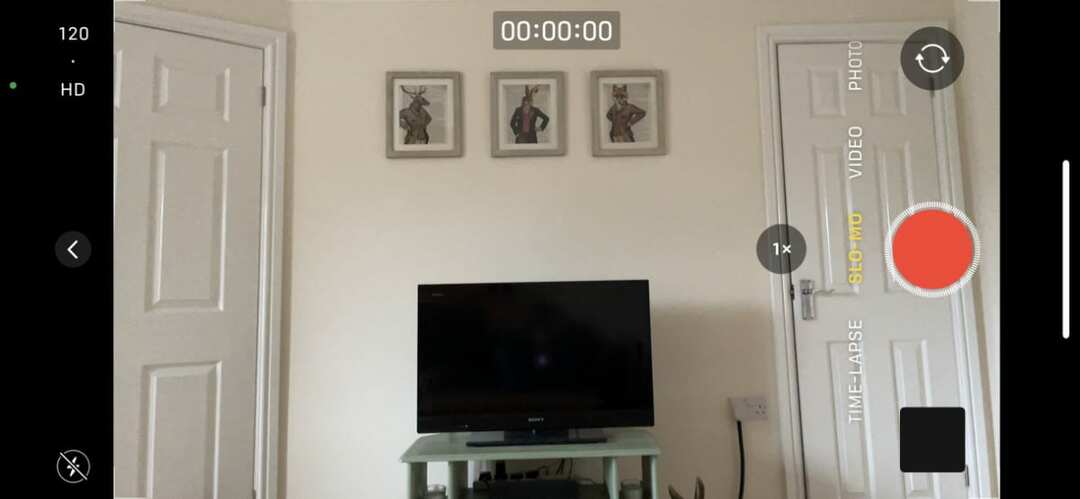
Θα μπορείτε να παρακολουθείτε βίντεο μόνο σε αργή κίνηση όταν τα αναπαράγετε από τη βιβλιοθήκη φωτογραφιών σας.
Το πόσο μπορείτε να επιβραδύνετε το βίντεό σας εξαρτάται από τον ρυθμό καρέ που χρησιμοποιήσατε στη λειτουργία Slo-Mo. Μπορείτε να το δείτε αυτό, μαζί με την ποιότητα βίντεο, στο επάνω μέρος της οθόνης της κάμερας.
Πατήστε τον ρυθμό καρέ ή την ποιότητα βίντεο για να το αλλάξετε. Οι διαθέσιμες επιλογές εξαρτώνται από το μοντέλο του iPhone σας.
Λειτουργία Time-Lapse στην κάμερα του iPhone
Σκεφτείτε τη λειτουργία Time-Lapse ως το αντίθετο του Slo-Mo. Αντί να επιβραδύνει τα βίντεο που τραβάτε στο iPhone σας, η λειτουργία Time-Lapse τα επιταχύνει.
Για παράδειγμα, θα μπορούσατε να εγγράψετε ένα time-lapse βίντεο ενός ηλιοβασιλέματος που διαρκεί μία ώρα για να κινηματογραφηθεί, αλλά επιταχύνεται έως και περίπου 30 δευτερόλεπτα όταν το αναπαράγετε.

Ανεξάρτητα από το πόσο διαρκεί το αρχικό σας βίντεο, το iPhone σας συνήθως το επιταχύνει έως και περίπου 30 δευτερόλεπτα περίπου. Αυτό είναι δραματικά διαφορετικό από τις περισσότερες εφαρμογές time-lapse τρίτων, οι οποίες σας επιτρέπουν να επιλέξετε πόσο θα επιταχύνετε το βίντεο που προκύπτει.
Δυστυχώς, το iOS δεν προσφέρει επιλογές που να σας επιτρέπουν να επιλέξετε πόσο θα επιταχύνετε το time-lapse βίντεο, καθιστώντας το λίγο λιγότερο χρήσιμο από τις άλλες λειτουργίες κάμερας στο iPhone σας.
Επεξεργαστείτε φωτογραφίες και βίντεο στην τελειότητα με την εφαρμογή Φωτογραφίες
Ανεξάρτητα από τη λειτουργία κάμερας που χρησιμοποιείτε για τη λήψη φωτογραφιών ή βίντεο στο iPhone σας, μπορείτε να τα επεξεργαστείτε στην εντέλεια χρησιμοποιώντας την εφαρμογή Φωτογραφίες. Οι επιλογές επεξεργασίας στις Φωτογραφίες σάς επιτρέπουν να προσαρμόσετε τα χρώματα, να προσαρμόσετε την έκθεση, να περικόψετε, να περιστρέψετε και να κάνετε διάφορες άλλες αλλαγές στις φωτογραφίες ή τα βίντεό σας.
Εάν είστε νέοι στο iPhone, ρίξτε μια ματιά στον οδηγό μας πώς να χρησιμοποιήσετε την εφαρμογή Φωτογραφίες για να επεξεργαστείτε φωτογραφίες και βίντεο. Θα εξηγήσουμε όλα τα διαφορετικά εργαλεία που έχετε στη διάθεσή σας ή θα σας δείξουμε πώς να τα χρησιμοποιήσετε Αυτο εργαλείο που επιτρέπει στο iPhone σας να επεξεργάζεται φωτογραφίες για εσάς.
Ποια είναι η αγαπημένη σας λειτουργία κάμερας iPhone;
Το iPhone σας προσφέρει πολλούς διαφορετικούς τρόπους για να τραβήξετε φωτογραφίες ή βίντεο από τον κόσμο γύρω σας, αλλά ποιος είναι ο αγαπημένος σας; Προτιμάτε τη λήψη βίντεο από τις φωτογραφίες; Ή μήπως είστε κύριος του time-lapse; Ενημερώστε μας στα σχόλια παρακάτω!

Ο Dan γράφει σεμινάρια και οδηγούς αντιμετώπισης προβλημάτων για να βοηθήσει τους ανθρώπους να αξιοποιήσουν στο έπακρο την τεχνολογία τους. Πριν γίνει συγγραφέας, κέρδισε πτυχίο στην Τεχνολογία Ήχου, επέβλεπε επισκευές σε ένα Apple Store και ακόμη και δίδαξε αγγλικά στην Κίνα.